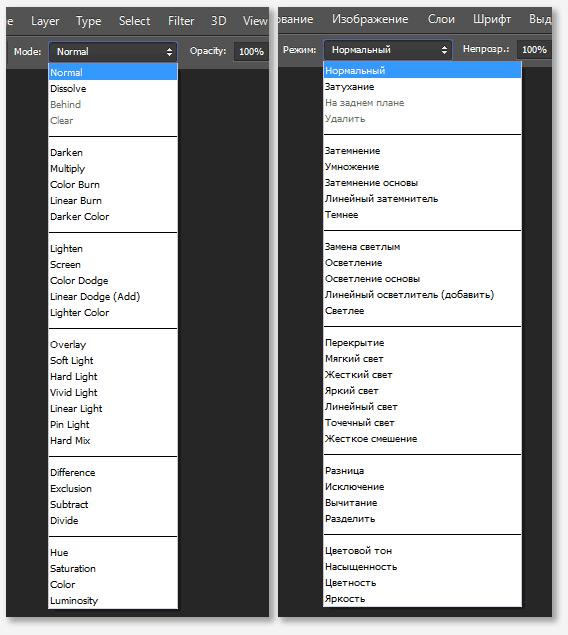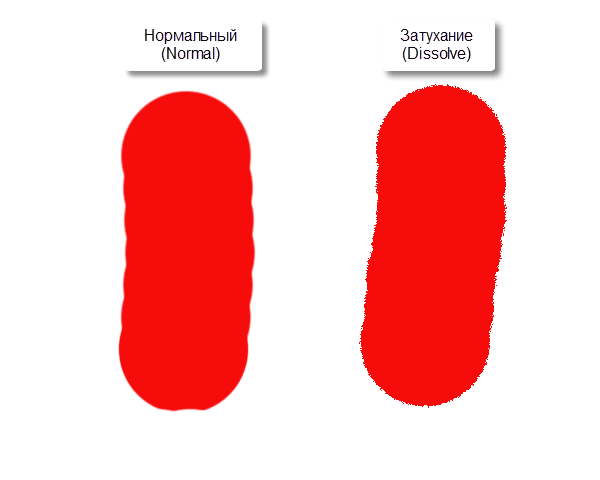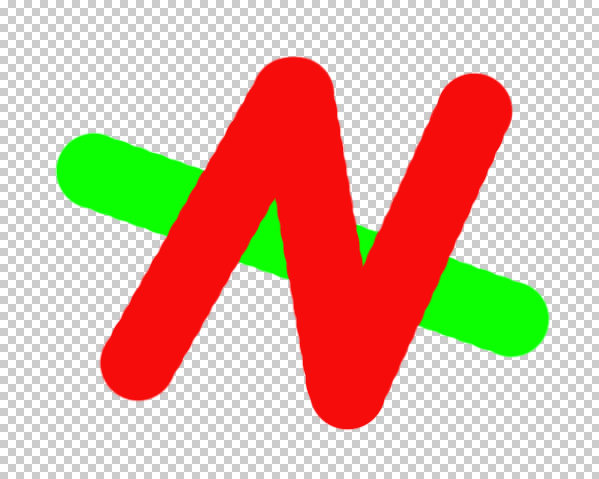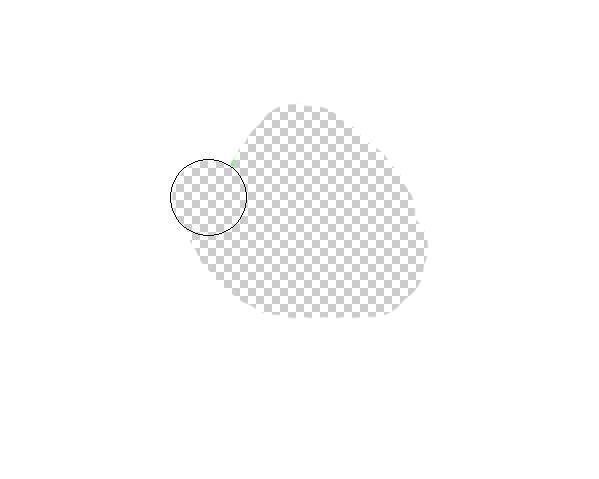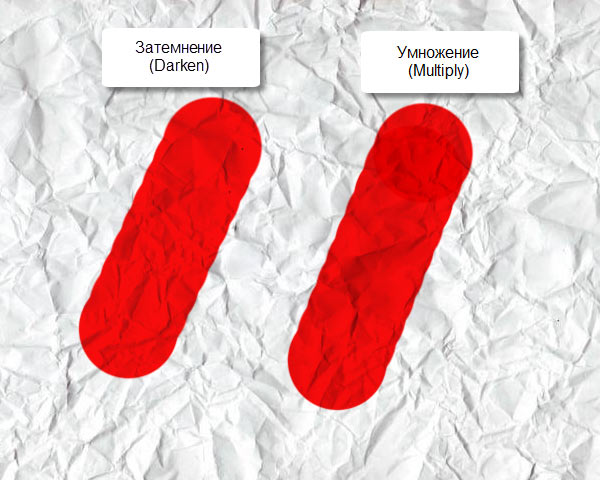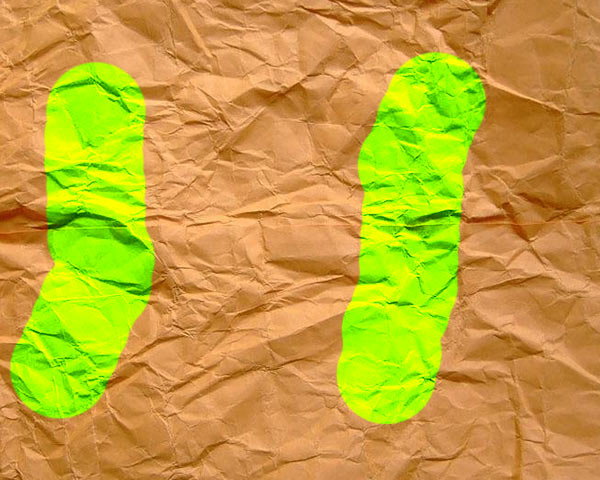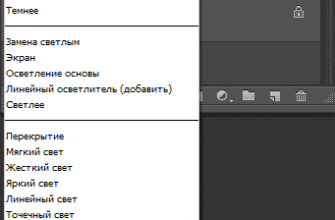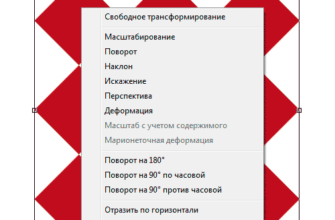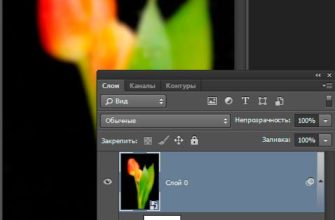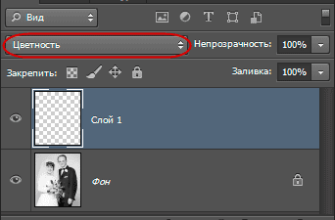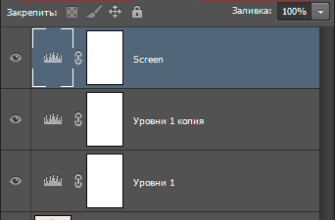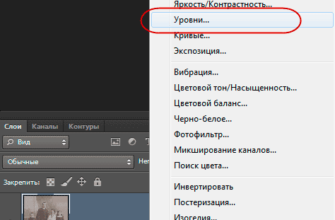Ранее мы рассмотрели изменение формы отпечатка кисти и управление контекстным меню наборами кистей.
В этом материале мы рассмотрим не менее важный параметр инструмента «Кисть» (Brush Tool) — режимы наложения (Blending Modes). Каждый раз, когда вы рисуете что-то с помощью Кисти, Вы можете выбрать режим наложения для её мазков. Режимы наложения является способами смешивания цветов с объекта(ов) с накладываемыми на них мазками кисти с помощью различных математических алгоритмов, и работают эти алгоритмы со значением RGB каждого пикселя.
По принципу работы режимы наложения кистей похожи, но, тем не менее, отличаются от
режимов наложения слоёв.
Вот как выглядит эта опция в программе Photoshop CS6, привожу скрины режимов наложения кистей русскоязычного и англоязычного Photoshop`а:
Давайте рассмотрим некоторые из них.
Режимы «Нормальный», «Затухание», «На заднем плане», «Удалить»
1. Нормальный (Normal) — ну тут всё понятно интуитивно. При использовании этого режима кисть рисует цвета как есть, без применения каких-либо преобразований к цвету нижних пикселей.
2. Затухание (Dissolve)
Этот режим добавляет некоторый шум на краю мазка кисти:
3. На заднем плане (Behind) — позволяет наносить мазки кистью позади объекта активного слоя, если на этом слое имеются пустые области. Иными словами, заполняются пустые пиксели, и пиксели находящиеся под существующими на момент нанесения мазка пикселями слоя. На рисунке сначала были нанесены красные мазки, затем поверх них — зелёный:
4. Удалить (Clear) — в этом режиме Кисть работает аналогично инструменту «Ластик» (Eraser Tool). Кисть удаляет все пиксели активного слоя:
Другие режимы наложения кисти
Остальные режимы наложения также придают интересные эффекты при наложении мазков.
Затемнение, Умножение (Darken, Multiply) добавляют цвет мазка к объектам, при этом затемняя как будто бы на участок мазка наложен цветной фильтр:
Режим Перекрытие (Overlay) по принципу работы очень похож на одноимённый режим наложения слоёв. Мазок кисти затемняет тёмные области изображения и в то же время, осветляет светлые области:
Замена светлым, Осветление основы (Lighten, Color Dodge) также добавляют цвета, но при этом пиксели объекта осветляются, так, как будто бы на участок объекта направлен луч света цвета мазка:
Остальные режимы используются реже, как они работают, можно разобраться опытным путём.